win10浏览器下载不了东西怎么办 win10浏览器下载不了文件解决方法
更新时间:2022-10-18 09:43:41作者:runxin
每次在给电脑安装完win10系统之后,很多用户都需要通过浏览器来下载一些自己需要的软件,可是当用户在win10电脑浏览器上下载东西的时候,却遇到了文件下载不了的情况,对此win10浏览器下载不了东西怎么办呢?这里小编就来告诉大家win10浏览器下载不了文件解决方法。
具体方法:
1.点击左下角【win键】。
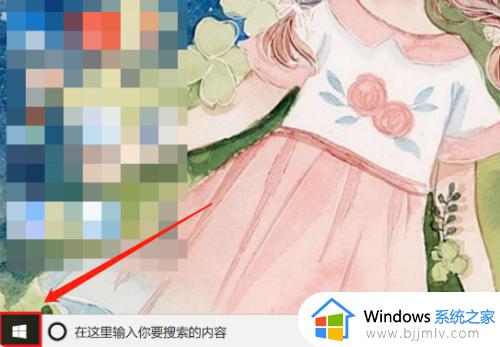
2.点击左下角【设置】。
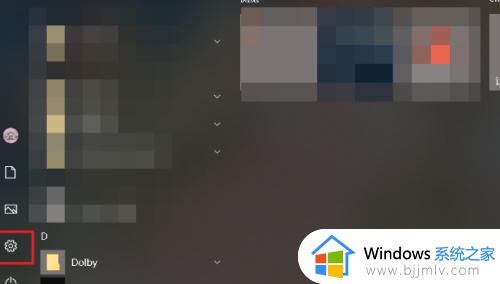
3.点击【更新和安全】。
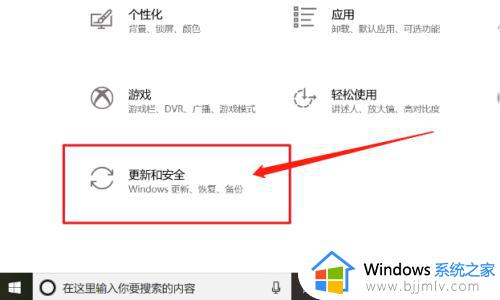
4.点击【Windows安全】。
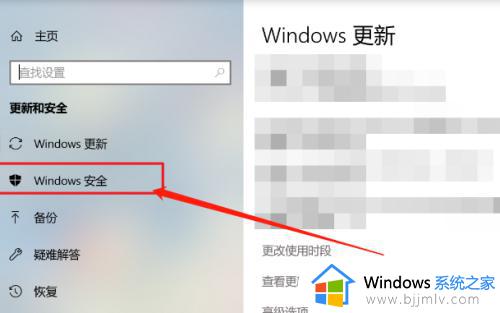
5.点击【打开Windows Defender安全中心】。
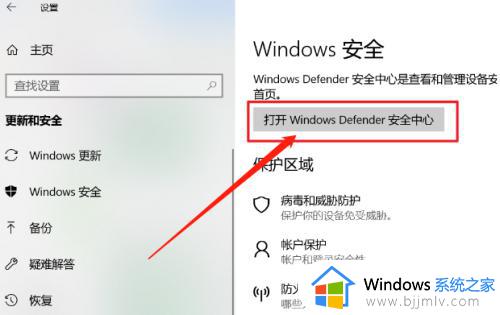
6.点击【应用和浏览器控制】。
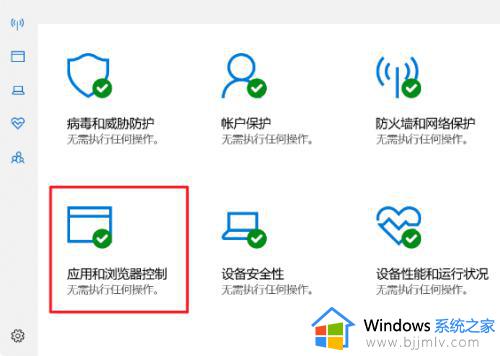
7.点击【关闭】完成操作,现在浏览器可以下载了。
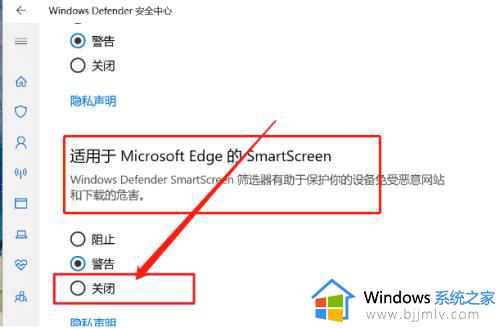
上述就是小编告诉大家的win10浏览器下载不了文件解决方法了,如果有遇到这种情况,那么你就可以根据小编的操作来进行解决,非常的简单快速,一步到位。
win10浏览器下载不了东西怎么办 win10浏览器下载不了文件解决方法相关教程
- win10系统ie浏览器卸载不了怎么办?win10卸载不了ie浏览器解决方法
- win10ie浏览器打不开了怎么回事 win10ie浏览器打不开了如何解决
- win10自带浏览器下载不了软件怎么办 win10自带浏览器不能下载软件如何解决
- win10自带浏览器edge找不到怎么办 win10浏览器edge不见了解决方法
- win10打不开浏览器怎么办 windows10浏览器无法打开如何解决
- win10不能用ie浏览器怎么办 win10ie浏览器无法使用如何解决
- win10默认浏览器设置失败怎么办 win10默认浏览器设置不了解决方法
- win10自带浏览器图标消失了怎么办 win10自带浏览器图标不见了处理方法
- win10安装不了edge浏览器怎么办 win10电脑无法安装edge浏览器如何解决
- win10edge浏览器无法下载怎么办 win10电脑edge浏览器下载不了如何解决
- win10如何看是否激活成功?怎么看win10是否激活状态
- win10怎么调语言设置 win10语言设置教程
- win10如何开启数据执行保护模式 win10怎么打开数据执行保护功能
- windows10怎么改文件属性 win10如何修改文件属性
- win10网络适配器驱动未检测到怎么办 win10未检测网络适配器的驱动程序处理方法
- win10的快速启动关闭设置方法 win10系统的快速启动怎么关闭
热门推荐
win10系统教程推荐
- 1 windows10怎么改名字 如何更改Windows10用户名
- 2 win10如何扩大c盘容量 win10怎么扩大c盘空间
- 3 windows10怎么改壁纸 更改win10桌面背景的步骤
- 4 win10显示扬声器未接入设备怎么办 win10电脑显示扬声器未接入处理方法
- 5 win10新建文件夹不见了怎么办 win10系统新建文件夹没有处理方法
- 6 windows10怎么不让电脑锁屏 win10系统如何彻底关掉自动锁屏
- 7 win10无线投屏搜索不到电视怎么办 win10无线投屏搜索不到电视如何处理
- 8 win10怎么备份磁盘的所有东西?win10如何备份磁盘文件数据
- 9 win10怎么把麦克风声音调大 win10如何把麦克风音量调大
- 10 win10看硬盘信息怎么查询 win10在哪里看硬盘信息
win10系统推荐